Software de proiectare a șopronului vă poate ajuta să planificați și să vizualizați ideile dvs. pentru un șopron de grădină, un șopron de depozitare, un birou acasă, o clădire de rezervă, o anexă etc. Și apoi, dacă urmați ideile pe care le expun aici, atunci puteți dezvolta acel model pentru a vă oferi planurile de care aveți nevoie pentru a construi.
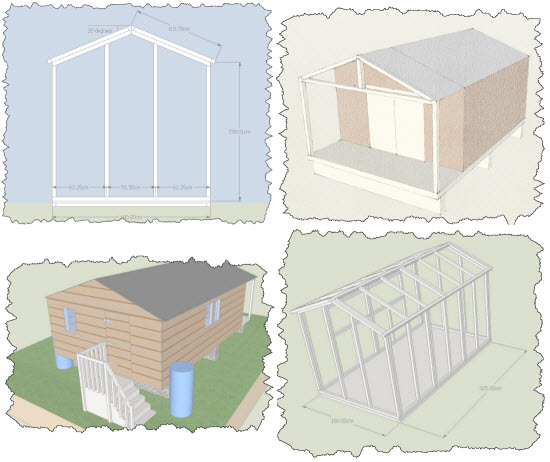 Este important ca software-ul de proiectare a șopronului să poată crea o gamă de rezultate, de la schița inițială până la planurile de construcție.
Este important ca software-ul de proiectare a șopronului să poată crea o gamă de rezultate, de la schița inițială până la planurile de construcție.
Dacă știți că aveți nevoie de un nou șopron în grădina dumneavoastră, dar nu știți unde să-l puneți, cât de mare ar trebui să fie și dacă va merita sau nu efortul de a-l construi cu adevărat, atunci acest software CAD pentru șopron ar putea fi modalitatea de a ieși din impas și de a vă duce proiectul mai departe.
Dacă aveți o idee conceptuală despre cum doriți să arate șopronul dvs., atunci, în opinia mea, nu puteți face mult mai bine decât – Sketchup.
SketchUp este un instrument excelent de proiectare a șopronului creat inițial în jurul anului 2000. a fost cumpărat de Google în 2006 și apoi vândut proprietarilor săi actuali, Trimble Inc. în 2012.
În contrast cu multe alte pachete software de proiectare, Sketchup are o interfață foarte ușor de utilizat. Acest lucru înseamnă că nu va trebui să petreceți veacuriînvățând diferite comenzi înainte de a putea crea modele utile. Sketchup a fost proiectat de la început pentru a fi ușor de utilizat și foarte rapid de învățat.
Un alt lucru grozav despre Sketchup este că există o versiune gratuită a software-ului pe care o puteți descărca de la link-ul de mai sus. Mai mult, versiunea gratuită are mai mult decât suficiente funcționalitățipentru a crea un model al șopronului dvs. și planurile de care aveți nevoie pentru a-l construi.
Există, bineînțeles, o versiune „Pro” care se plătește, care se ascunde în fundal. Dar funcționalitatea pe care o obțineți cu aceasta îi avantajează în principal pe cei din domeniul proiectării clădirilor care trebuie să partajeze modelele între echipe și să facă prezentări. Pentru scopurile noastre și pentru ceea ce vă voi arăta, versiunea GRATUITĂ a Sketchup este mai mult decât suficientă.
Ca o introducere la ceea ce este posibil cu Sketchup, să aruncăm o privire rapidă la un proiect în care am folosit acest instrument de proiectare a șopronului
În acest articol vă voi arăta cum folosesc Sketchup pentru a crea modele și planuri de șopron într-un proces în trei părți.
- Prima etapă este de a veni cu un design „brut” foarte simplu pentru dimensiunea și forma
- A doua etapă este de a dezvolta acel design cu contribuția altor persoane implicate pentru a veni cu un design mai rafinat
- Etapa finală este de a lucra acest design rafinat în desene de construcție pe care le veți folosi în atelier sau la fața locului pentru a obține construirea șopronului.
1. Prima etapă cu orice proiect este de a crea o schiță aproximativă a dimensiunii și formei clădirii pe care o doriți.
 Schiță de schiță în creion cu blocuri de culori pentru proiectarea preliminară
Schiță de schiță în creion cu blocuri de culori pentru proiectarea preliminară
2. Pe măsură ce arătați schița de proiect celorlalți membri ai familiei dumneavoastră, aceștia vor veni inevitabil cu sugestii. După cum puteți vedea în următoarea imagine (de la celălalt capăt al șopronului), la proiect au fost adăugate ferestre,o scară exterioară și guri de apă.
 Design mai detaliat. Texturi adăugate la iarbă, acoperiș și învelitoare. S-au adăugat trepte, ferestre transparente și butuci de apă. (De data aceasta văzută din capătul opus)
Design mai detaliat. Texturi adăugate la iarbă, acoperiș și învelitoare. S-au adăugat trepte, ferestre transparente și butuci de apă. (De data aceasta văzută din capătul opus)
3. Următoarea etapă este crearea „desenelor de fabricație”. Acestea detaliază fiecare panou din șopron, arătând dimensiunile de care aveți nevoie pentru a le construi
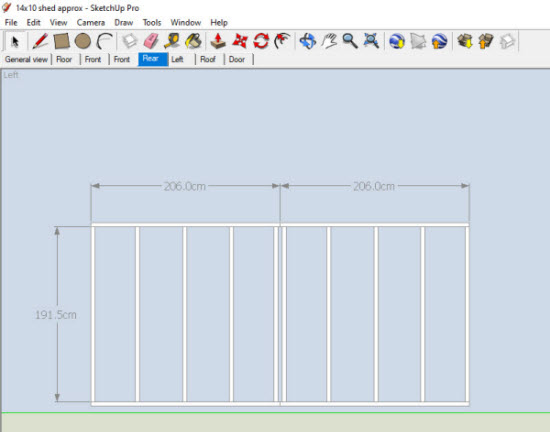 Desene de fabricație detaliate realizate pe baza modelului. Dimensiunile arată mărimea panoului și lungimile elementelor panourilor.
Desene de fabricație detaliate realizate pe baza modelului. Dimensiunile arată mărimea panoului și lungimile elementelor panourilor.
Topacul finit (vezi imaginea de mai jos) seamănă remarcabil cu schița inițială. Acest lucru vă oferă mult mai multă încredere cu privire la modul în care va arăta șopronul dvs. în grădină și dacă va fi sau nu pe placul familiei dvs. Aceștia vor avea ocazia să vadă cum va arăta chiar înainte de a începe să bateți cu ciocanul în scânduri și cuie.
 Rezultatul final. Având o asemănare remarcabilă cu schița originală în creion.
Rezultatul final. Având o asemănare remarcabilă cu schița originală în creion.
Așa că haideți să ne uităm la primele două faze ale acestui proces
-
Prima este Designul Conceptual care include elemente precum: stilul șopronului; dimensiunea; finisajele; nevoile interioare; nevoile exterioare; electricitatea; căldura și aerul.
-
Secundul este Designul Detaliat care cuprinde toate detaliile de construcție, planurile magaziei, conexiunile pentru materiale și cablajul electric dacă este inclus.
Să analizăm mai în detaliu aceste două etape, apoi voi trece la câțiva pași pentru a începe mult mai ușor cu Sketchup.
Utilizarea Sketchup ca un planificator conceptual al șopronului
Aceasta este o modalitate excelentă de a începe să vă faceți o idee despre noua dvs. construcție și vă permite să vă jucați cu numeroase stiluri și opțiuni până când veți obține șopronul așa cum vă doriți.
Nu depuneți prea mult efort în detalii în acest moment. Nu dorim să vă „investiți” prea mult într-o anumită opțiune până când nu veți obține câteva păreri de la alte persoane care vor folosi sau vor fi afectate de șopronul dumneavoastră.
S-ar putea fi înțelept să creați mai multe opțiuni și să organizați un „concurs de talente” pentru a vedea ce design de șopron iese pe primul loc!
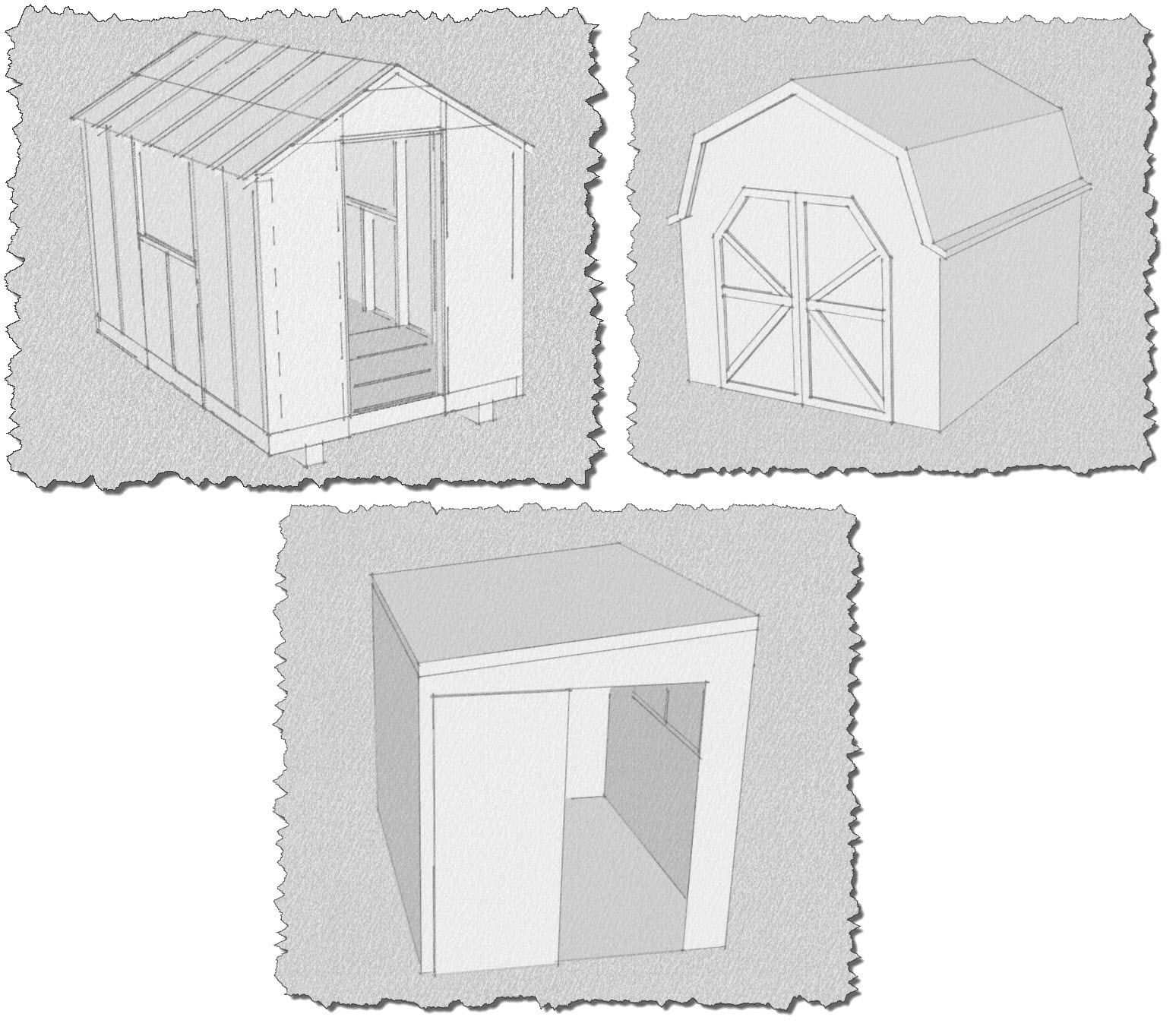 Creați un panou cu două sau trei dintre schițele preferate de dvs. la care alții preferă
Creați un panou cu două sau trei dintre schițele preferate de dvs. la care alții preferă
Alternativ, puteți descărca în SketchUp șoproiecte de șopron de toate tipurile de pe un site cunoscut sub numele de 3D Warehouse. În Depozitul 3D există modele descărcabile gratuit ale unei game largi de structuri (nu doar șoproane) pe care le puteți folosi și manipula pentru a vedea cum funcționează în grădina dumneavoastră.
Utilizarea Sketchup ca software CAD detaliat
După ce v-ați hotărât asupra stilului, dimensiunii, locului unde doriți să amplasați șopronul și ce doriți să includeți în proiect. Elemente precum jgheaburi, rampe etc. Puteți apoi să vă dezvoltați modelul astfel încât să vă faceți o idee foarte bună despre cum va arăta șopronul.
În Sketchup puteți adăuga texturi și culori la suprafețe. Puteți face ferestrele transparente și puteți adăuga tot felul de elemente suplimentare pentru a oferi o experiență virtuală reală a modului în care va arăta magazia.
Este posibil să obțineți multe dintre aceste elemente din depozitul 3D, astfel încât nu trebuie să le dezvoltați singur. În imaginile următoare am folosit elemente din depozitul 3D pentru a oferi o idee foarte bună a unui șopron cu o mulțime de clopote și fluiere. Aici este momentul în care utilizarea Sketchup ca planificator de șopron își găsește utilitatea pentru a verifica cum se vor potrivi bancul de lucru și mașina de tuns iarba!
 Acest șopron a fost dezvoltat mult mai mult decât schița de bază „schițată în creion”.
Acest șopron a fost dezvoltat mult mai mult decât schița de bază „schițată în creion”.
Patru motive pentru care Sketchup funcționează bine ca software de proiectare a șopronului
1.0 Sketchup funcționează pentru toate sistemele de dimensiuni. Deci, nu contează dacă lucrați cel mai bine în picioare și în inci sau dacă preferați sistemul metric. Puteți chiar ajusta acuratețea programului astfel încât să reflecte dimensiunea componentei la care doriți să lucrați.
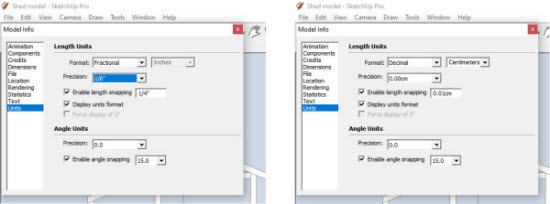 Dând clic pe fila „window” (fereastră) puteți selecta sistemul de dimensiuni preferat și, de asemenea, gradul de acuratețe de care aveți nevoie.
Dând clic pe fila „window” (fereastră) puteți selecta sistemul de dimensiuni preferat și, de asemenea, gradul de acuratețe de care aveți nevoie.
2.0 Puteți construi elemente de orice dimensiune. Sketchup funcționează pentru proiecte mici de prelucrare a lemnului până la replanificarea cartierului, a orașului sau a lumii. Acesta este unul dintre motivele pentru care Sketchup este atât de bun pentru a planifica fără probleme schița de ansamblu a proiectului dvs. și apoi pentru a lucra la proiectarea detaliată a componentelor construcției.
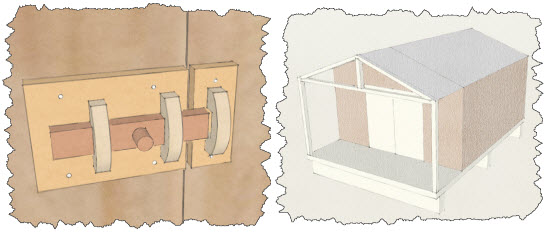 Sketchup funcționează pentru articole de orice dimensiune. De la o prindere de ușă de șopron până la un șopron complet (sau chiar un oraș!)
Sketchup funcționează pentru articole de orice dimensiune. De la o prindere de ușă de șopron până la un șopron complet (sau chiar un oraș!)
3.0 Sketchup permite o mulțime de niveluri de prezentare. De la a face ca designul dvs. să arate literalmente ca o schiță în creion atunci când vă prezentați pentru prima dată designul. Până la adăugarea de texturi și culori semi-realiste la fiecare element pe măsură ce perfecționați designul final de prezentare.
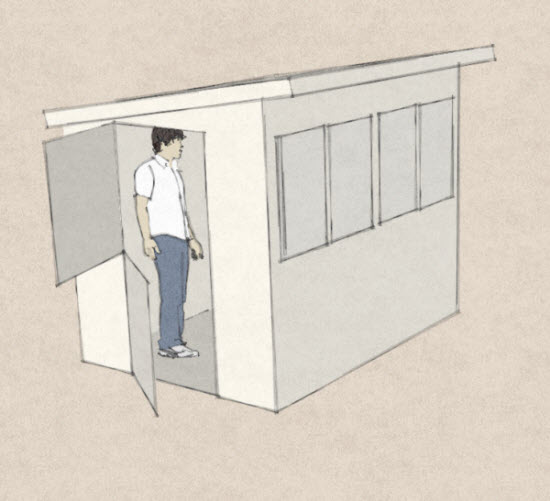 O schiță preliminară care arată dimensiunea, forma și dispunerea unui șopron pentry
O schiță preliminară care arată dimensiunea, forma și dispunerea unui șopron pentry
4.0 Când vă construiți modelul, acesta este construit la scară completă. Avantajul acestui lucru este că puteți apoi să testați dimensiunile proiectului dvs. de șopron trecând prin fața unei persoane de aceeași înălțime cu dvs. (pentru a vă asigura că nu se lovește cu capul de cadrul ușii). Și să faceți măsurători pentru a verifica dacă mașina de tuns iarba se va potrivi sau pentru a confirma că există loc pentru dumneavoastră și pentru noul dvs. banc de lucru.
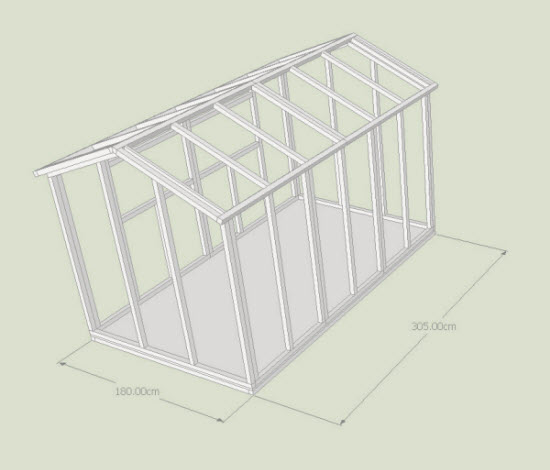 Vedeți cadrul șopronului cu învelișul ascuns pentru a arăta structura.
Vedeți cadrul șopronului cu învelișul ascuns pentru a arăta structura.
Plecând de la punctele generale despre Sketchup. Utilizarea Sketchup ca software gratuit de proiectare a șopronului va avea, cel mai probabil, toate funcționalitățile de care aveți nevoie pentru a vă proiecta șopronul. Așadar, având în vedere că ați primit software-ul gratuit, merită să cheltuiți puțin (și mă refer doar la aproximativ 20 de dolari) pentru a profita la maximum de el. Eu am cumpărat Google Sketchup for Dummies, care este scris de Aidan Chopra, care a lucrat pentru Sketchup la vremea respectivă. Mi s-a părut o introducere excelentă în software și mi-a permis rapid să încep să construiesc rapid și precis
5 sfaturi pentru a începe să folosiți Sketchup pentru a vă proiecta șopronul
1.0 În primul rând, este într-adevăr ușor de utilizat. Primul pas este să desenați un pătrat sau un dreptunghi bidimensional, apoi puteți folosi instrumentul „push/pull” pentru a aduce componenta în a treia dimensiune. Toate componentele sunt construite inițial folosind variante ale acestei tehnici.
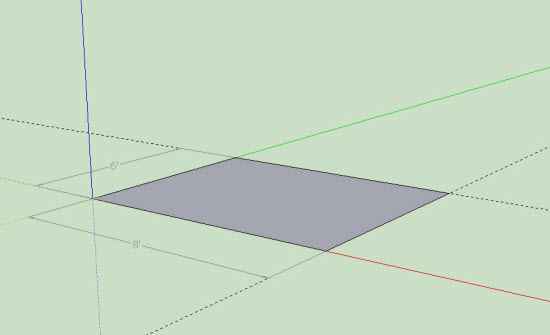 Elementul de bază pentru multe componente este un simplu dreptunghi
Elementul de bază pentru multe componente este un simplu dreptunghi
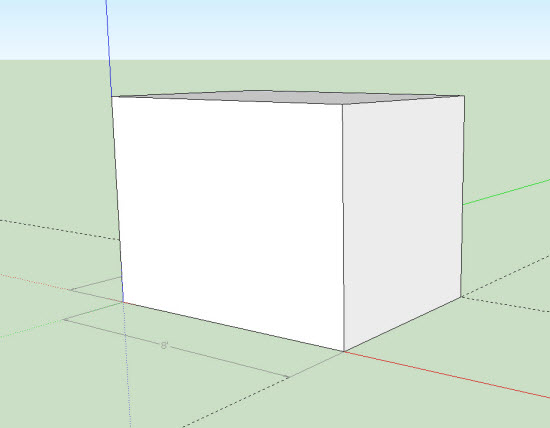 Retunghiul este tras în a treia dimensiune cu ajutorul comenzii „push/pull” pentru a crea corpul principal al șopronului.
Retunghiul este tras în a treia dimensiune cu ajutorul comenzii „push/pull” pentru a crea corpul principal al șopronului.
2.0 Geometria inițială pe care o construiți este „lipicioasă”. Dacă ați apuca un colț al cubului pe care tocmai l-ați construit la punctul 1 și l-ați muta, ați vedea că întreaga formă se distorsionează. Acest lucru ușurează schimbarea elementelor, dar poate fi, de asemenea, incomod dacă aveți de desenat două părți intesectante. Cheia aici este să învățați de timpuriu să faceți „grupuri”. Acest lucru înseamnă că puteți pune multe piese împreună pentru a vă face magazia. Și apoi mutarea unei părți nu va stinge totul.
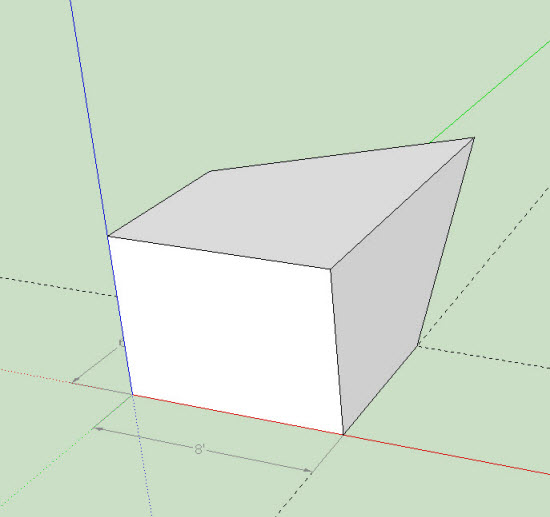 „Geometria lipicioasă” înseamnă că dacă trageți de un colț al șopronului distorsionează forma.
„Geometria lipicioasă” înseamnă că dacă trageți de un colț al șopronului distorsionează forma.
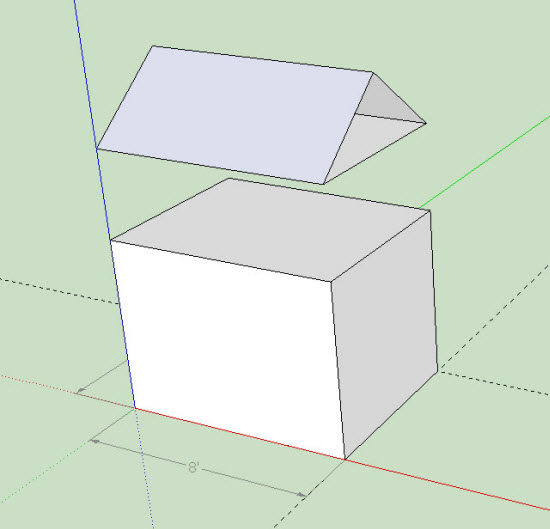 Utilizarea comenzii components și crearea unei a doua forme permite adăugarea componentelor împreună pentru a crea un model al formei de care aveți nevoie,
Utilizarea comenzii components și crearea unei a doua forme permite adăugarea componentelor împreună pentru a crea un model al formei de care aveți nevoie,
3.0 Pe măsură ce învățați comenzile și cum să construiți un model, învățați și scurtăturile de la tastatură pentru fiecare. Aceste scurtături de la tastatură vă permit cu adevărat să vă accelerați proiectarea și să reduceți oboseala mentală. Un pas mare spre stăpânirea Sketchup.
Lista scurtăturilor de la Sketchup
- M = Move
- T = Tape Measure
- Q = Rotate Model
- P = Push/pull
- E = Erase
- O = Orbit
4.0 Pe măsură ce vă dezvoltați abilitățile, căutați metode cum ar fi copierea, rotirea, matricea și răsturnarea pentru a vă îmbunătăți productivitatea.
5.0 Utilizați funcția scene pentru a vă salva vizualizările preferate. Acestea pot fi față, stânga, dreapta sus etc.
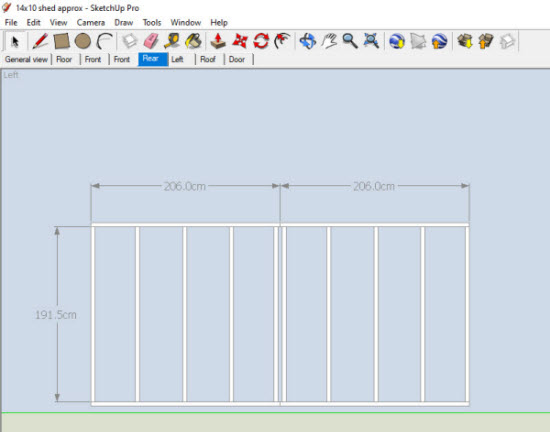 Captură de ecran care arată desenul panoului pentru partea din spate a unui șopron. Dacă dați clic pe celelalte file din partea de sus, ajungeți rapid la vederea de care aveți nevoie.
Captură de ecran care arată desenul panoului pentru partea din spate a unui șopron. Dacă dați clic pe celelalte file din partea de sus, ajungeți rapid la vederea de care aveți nevoie.
Puteți, de asemenea, să vă animați proiectul salvând vederi cu diferite vizibilități și stiluri(Dar voi păstra asta pentru o altă zi!).
Cu toate acestea, acesta este entuziasmul meu care mă copleșește. Doar începeți cu Sketchup și veți avea rapid un model util pentru a vă începe construcția.
Gânduri finale
Încercați să folosiți Sketchup ca software de proiectare a barăcilor. Este rapid de învățat, ușor de utilizat și, cel mai bun dintre toate, este gratuit pentru tipul de proiectare pe care îl avem în vedere!
Cumpărarea unui ghid ieftin al software-ului, cum ar fi Sketchup For Dummies, va fi de mare ajutor pentru a obține cele mai bune rezultate din software.
Proiectarea șopronului dvs. folosind Sketchup ca planificator de șopron este un proces în trei etape;
- Proiect de schiță
- Proiect detaliat
- Desene de fabricare
Utilizarea unui software de proiectare a șopronului precum Sketchup este cel mai simplu mod de a vă atinge obiectivul și vă veți putea asigura că șopronul dvs. se va potrivi perfect în frumoasa dvs. grădină.
.